Τι είναι οι πίνακες ελέγχου και οι αναφορές στο Excel;

Στο Excel, είναι κρίσιμο να κατανοήσουμε τη διαφορά μεταξύ αναφορών και πινάκων εργαλείων για την αποτελεσματική ανάλυση και οπτικοποίηση δεδομένων.
Τα περιθώρια στα έγγραφα του Word 2016 δημιουργούν την περιοχή κειμένου σε μια σελίδα, αριστερά, δεξιά, επάνω και κάτω. Παρέχουν χώρο μεταξύ του κειμένου και της άκρης της σελίδας, γεγονός που εμποδίζει τη διαρροή του κειμένου από ένα έγγραφο και σε όλο τον υπολογιστή.
Το Word ορίζει αυτόματα τα περιθώρια σελίδας σε 1 ίντσα από κάθε άκρη σελίδας. Οι περισσότεροι καθηγητές αγγλικών και συντάκτες βιβλίων θέλουν περιθώρια αυτού του μεγέθους επειδή αυτοί οι άνθρωποι αγαπούν να γράφουν στα περιθώρια. (Με αυτόν τον τρόπο γράφουν ακόμη και σε λευκό χαρτί.)
Για να προσαρμόσετε τα περιθώρια σελίδας στο Word, ακολουθήστε αυτά τα βήματα:
Κάντε κλικ στην καρτέλα Διάταξη.
Κάντε κλικ στο κουμπί Περιθώρια.
Βρίσκεται στην ομάδα Διαμόρφωση σελίδας και εμφανίζεται εδώ.
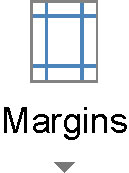
Κάνοντας κλικ στο κουμπί Περιθώρια εμφανίζεται ένα μενού γεμάτο κοινές επιλογές περιθωρίου.
Αποσπάστε μια σωστή ρύθμιση περιθωρίου από το μενού.
Τα νέα περιθώρια επηρεάζουν όλες τις σελίδες του εγγράφου σας — εκτός εάν χωρίσετε το έγγραφό σας σε ενότητες, οπότε οι αλλαγές ισχύουν μόνο για την τρέχουσα ενότητα.
Οι επιλογές που είναι διαθέσιμες στο μενού Περιθώρια λίστας ρυθμίσεων για τα επάνω, αριστερά, κάτω και δεξιά περιθώρια. Ναι, και τα τέσσερα περιθώρια ορίζονται ταυτόχρονα. Όταν θέλετε να ορίσετε συγκεκριμένα περιθώρια, επιλέξτε το στοιχείο Προσαρμοσμένα περιθώρια από το κάτω μέρος του μενού και, στη συνέχεια, χρησιμοποιήστε την καρτέλα Περιθώρια στο παράθυρο διαλόγου Διαμόρφωση σελίδας για να ορίσετε κάθε περιθώριο.
Το κουμπί Περιθώρια της καρτέλας Διάταξη ορίζει τα περιθώρια σελίδας.
Τα πορτοκαλί αστέρια που εμφανίζονται στα εικονίδια του μενού Περιθώρια αντιπροσωπεύουν δημοφιλείς ή πρόσφατες επιλογές περιθωρίων που έχετε κάνει.
Πολλοί εκτυπωτές δεν μπορούν να εκτυπώσουν στην εξωτερική μισή ίντσα ενός χαρτιού, συνήθως στη μία πλευρά — επάνω, κάτω, αριστερά ή δεξιά. Αυτός ο χώρος είναι ένα απόλυτο περιθώριο. Αν και μπορείτε να πείτε στο Word να ορίσει ένα περιθώριο 0 ιντσών, το κείμενο ενδέχεται να μην εκτυπωθεί εκεί. Αντίθετα, επιλέξτε τουλάχιστον 0,5 ίντσες για όλα τα περιθώρια.
Στο Excel, είναι κρίσιμο να κατανοήσουμε τη διαφορά μεταξύ αναφορών και πινάκων εργαλείων για την αποτελεσματική ανάλυση και οπτικοποίηση δεδομένων.
Ανακαλύψτε πότε να χρησιμοποιήσετε το OneDrive για επιχειρήσεις και πώς μπορείτε να επωφεληθείτε από τον αποθηκευτικό χώρο των 1 TB.
Ο υπολογισμός του αριθμού ημερών μεταξύ δύο ημερομηνιών είναι κρίσιμος στον επιχειρηματικό κόσμο. Μάθετε πώς να χρησιμοποιείτε τις συναρτήσεις DATEDIF και NETWORKDAYS στο Excel για ακριβείς υπολογισμούς.
Ανακαλύψτε πώς να ανανεώσετε γρήγορα τα δεδομένα του συγκεντρωτικού πίνακα στο Excel με τέσσερις αποτελεσματικές μεθόδους.
Μάθετε πώς μπορείτε να χρησιμοποιήσετε μια μακροεντολή Excel για να αποκρύψετε όλα τα ανενεργά φύλλα εργασίας, βελτιώνοντας την οργάνωση του βιβλίου εργασίας σας.
Ανακαλύψτε τις Ιδιότητες πεδίου MS Access για να μειώσετε τα λάθη κατά την εισαγωγή δεδομένων και να διασφαλίσετε την ακριβή καταχώρηση πληροφοριών.
Ανακαλύψτε πώς να χρησιμοποιήσετε το εργαλείο αυτόματης σύνοψης στο Word 2003 για να συνοψίσετε εγγραφές γρήγορα και αποτελεσματικά.
Η συνάρτηση PROB στο Excel επιτρέπει στους χρήστες να υπολογίζουν πιθανότητες με βάση δεδομένα και πιθανότητες σχέσης, ιδανική για στατιστική ανάλυση.
Ανακαλύψτε τι σημαίνουν τα μηνύματα σφάλματος του Solver στο Excel και πώς να τα επιλύσετε, βελτιστοποιώντας τις εργασίες σας αποτελεσματικά.
Η συνάρτηση FREQUENCY στο Excel μετράει τις τιμές σε έναν πίνακα που εμπίπτουν σε ένα εύρος ή bin. Μάθετε πώς να την χρησιμοποιείτε για την κατανομή συχνότητας.





